Sto cercando di ritagliare automaticamente grandi lotti di immagini. Attualmente sto usando l'azione di Crop Images di Automator, ma manca di opzioni. Posso specificare una larghezza e un'altezza, quindi esegue un ritaglio centrato. Voglio essere in grado di specificare X e Y oltre alla larghezza e all'altezza (per usare i termini Xcode), così posso eseguire un ritaglio coerente per qualsiasi rettangolo personalizzato. Sono disponibili azioni di ritaglio migliori e più dettagliate? Preferibilmente gratis ...:)
Utilizzo di Automator per il ritaglio in serie con coordinate / misure personalizzate
2 risposte
Ecco un modo per ottenere ciò che desideri con ImageMagick . Speriamo che tu stia usando facilmente Terminal (e anche utilizzare Homebrew per gestire tutti i tuoi pacchetti).
In ogni caso, devi installare ImageMagick in modo da poter eseguire convert dalla riga di comando nel Terminale.
- Apri la cartella in cui desideri elaborare in batch tutte le immagini. Se il nome della cartella chiamato images si trova su Desktop, dovrai inserire
cd ~/Desktop/images/nel Terminale. -
ImageMagick ha un'opzione integrata per ritagliare le immagini in base a dimensioni e coordinate. Il comando è:
convert <input documents> <height>x<width>+<pos x>+<pos y> <output filepath>
Ritaglio di immagini con ImageMagick
Se voglio ritagliare tutte le immagini in:
- Altezza: 300px
- Larghezza: 500 px
- Posizione X: 100 px in alto a sinistra
- Posizione Y: 70 px in alto a sinistra
Posso inserire il comando qui sotto:
convert *.jpg -crop 300x500+100+70 result/screenshot.jpg
Assicurati che il percorso file di destinazione esista. In questo caso, dovresti creare una cartella chiamata result in Desktop. Oppure puoi usare il percorso assoluto come ~/Desktop/result o qualunque cartella vuoi puntare. Basta trascinare la cartella in Terminale in questo modo:
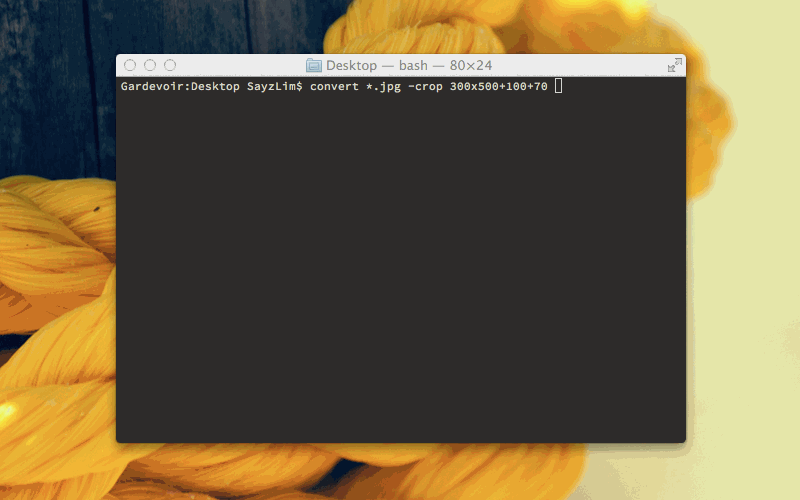
ImageMagick convert ha funzionato per me, ma solo dopo averlo avvolto in un ciclo for:
for filename in *.jpg; do\
convert $filename -crop {height}x{width}+{position-x}+{position-y} "result/$filename"
echo "$filename done"
done
Leggi altre domande sui tag image-editing automator crop